Создание второго глаза
Выделите все три объекта, нажав сочетание клавиш Ctrl+A. Перейдите на вкладку Modify командной панели и выберите модификатор Mirror (Зеркало) из списка Modifier List (Список модификаторов). Этот модификатор позволит создать зеркальную копию выделенных элементов — с его помощью получим два одинаковых глаза. В дальнейшем при изменении значения параметра Amount (Величина) модификатора Taper (Сжатие) оба глаза будут моргать одновременно.
В настройках модификатора Mirror (Зеркало) необходимо установить переключатель Mirror Axis (Ось отражения) в положение XY, а также флажок Сору (Копировать), чтобы при создании копии объекта оригинал не был удален.
Разверните модификатор Mirror (Зеркало) в стеке модификаторов, щелкнув на плюсике рядом с названием модификатора, и выделите строку Mirror Center (Центр отражения) (рис. 3.66). Таким образом вы перейдете в режим редактирования под-объектов.
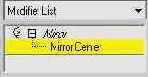
Рис. 3.66. Выделение строки Mirror Center (Центр отражения)
Щелкните правой кнопкой мыши в окне проекции, выберите в появившемся контекстном меню объекта команду Move (Перемещение) и передвиньте объект вдоль оси Y на нужное расстояние. В результате вы получите изображение, показанное на рис. 3.67.

Рис. 3.67. Создание второго глаза

Готовый файл сцены находится на прилагаемом к книге компакт-диске в папке ch03/Examples. Файл сцены называется Урок2.тах.
Подведем итоги — в этом уроке вы научились:
Вы также закрепили навыки, которые касаются: